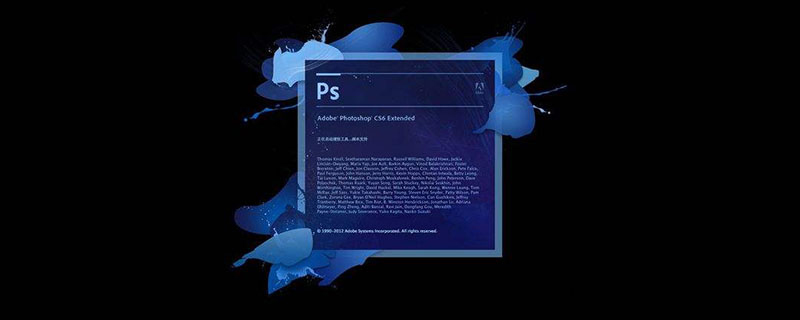
ps怎麼精修證件照?
開啟PS,【導入】素材,【Ctrl J】複製圖層,選擇【C】裁切工具,3.5:4.9,按【Shift】鍵縮放,進行裁切(留下證件照頭像即可)。
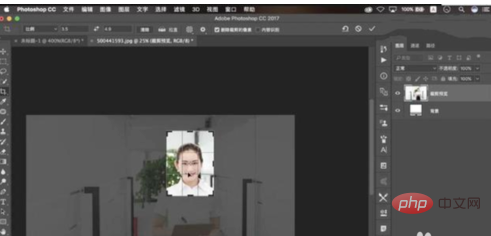
新建【圖層】,設定【前背景色】R:67,G:134,B219。 【Ctrl Delete】填滿背景色。
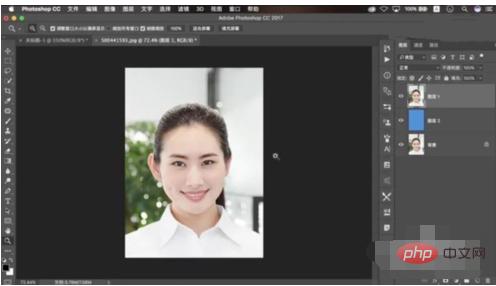
選擇【快速選取工具】,進行選取範圍。 【Shift F6】羽化半徑0.5像素。點選【選擇並遮住】,調整【平滑】28,【羽化】0.9像素,【移動邊緣】-74%,點選確定。

【Ctrl J】複製圖層,將背景圖層往上移動,選擇【P】鋼筆工具,進行選取。 【Ctrl Enter】路徑轉換為選取範圍,【Delete】刪除。 【Ctrl T】進行調整。選擇【M】選框工具,進行選取範圍。 【Ctrl T】進行調整。
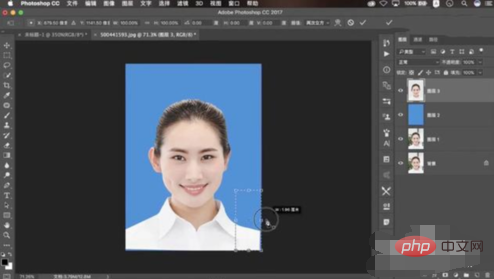
選擇【濾鏡】液化,進行液化調整【Ctrl J】複製圖層,選擇【S】仿製圖章工具,不透明度68%,調整。
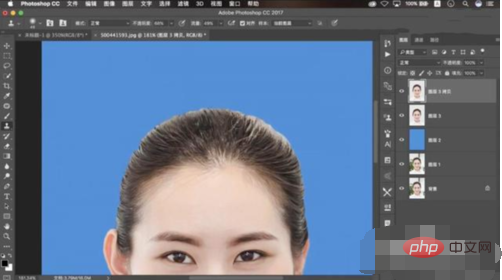
新建【曝光】曝光-2.75。 【Ctrl I】蒙版反向,按【Alt】向下嵌入,選擇【畫筆工具】,白色畫筆,進行塗抹。
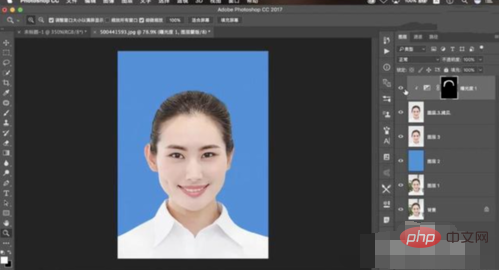
【Ctrl E】合併圖層。選擇【S】仿製圖章工具,不透明度30%,依【Alt】取樣,並進行調整。新建【可選顏色】黃色【黃色】-76%。白色【黑色】-8%。 【Ctrl I】蒙版反向,選擇【畫筆工具】,白色畫筆,進行塗抹。
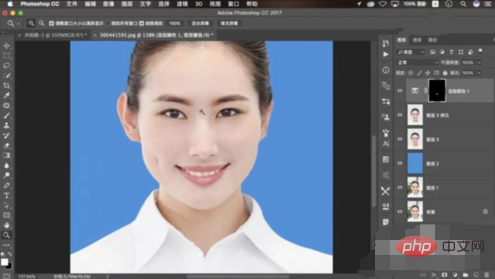
新【色階】0,1.00,232。 【Ctrl I】蒙版反向,選擇【畫筆工具】,白色畫筆,進行塗抹。 。 【Ctrl Alt Shift E】蓋印圖層。選擇【濾鏡】液化,進行液化調整。
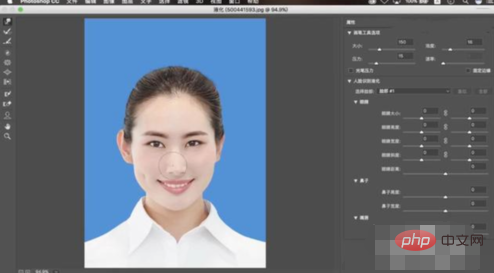
選擇【C】裁切工具,進行裁切。新建【圖層】,【Ctrl Delete】填滿白色背景色。調整位置。 【Ctrl J】複製圖層,選擇【C】裁切工具,選擇【V】移動工具,按【Alt】複製。
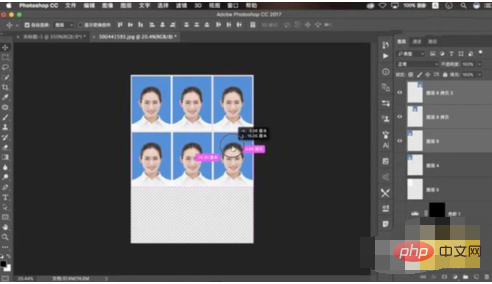
完成後的效果圖。

相關文章推薦:
1.ps如何為證件照換底色
# 2.怎麼用ps修改證件照尺寸?
相關影片推薦:
1.零基礎精通 PS
以上是ps怎麼精修證件照的詳細內容。更多資訊請關注PHP中文網其他相關文章!